كيفية حفظ تقويم Outlook كملف PDF؟
تتحدث هذه المقالة عن تصدير تقويم معين وحفظه كملف PDF منفرد في Outlook 2016.
احفظ التقويم كملف PDF في Outlook 2016
احفظ التقويم كملف PDF في Outlook 2016
ستقدم هذه الطريقة ميزة Microsoft Print to PDF لحفظ التقويم كملف PDF منفرد بسهولة في Outlook 2016.
1. حدد مجلد التقويم المحدد الذي تريد حفظه في لوحة التنقل، ثم انقر فوق ملف > طباعة.
2. قم بـ (1) تحديد Microsoft Print to PDF من قائمة الطابعات المنسدلة، (2) حدد نمط تخطيط التقويم في قسم الإعدادات، ثم (3) انقر فوق زر خيارات الطباعة. شاهد لقطة الشاشة:
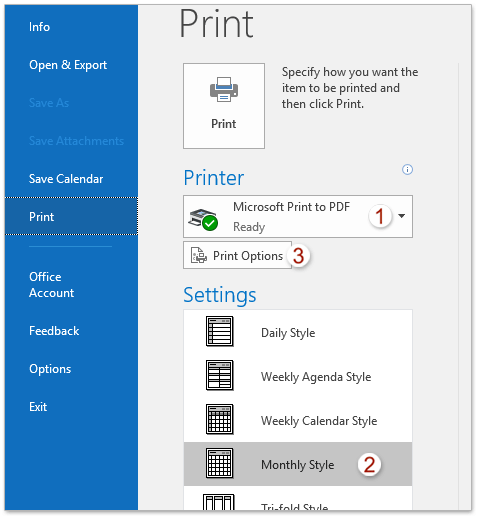
3. في مربع الحوار طباعة، انتقل إلى قسم نطاق الطباعة، واكتب نطاق التاريخ المحدد الذي سيتم تصدير التقويم خلاله في كل من خانات البداية و النهاية ، ثم انقر فوق زر الطباعة . شاهد لقطة الشاشة:
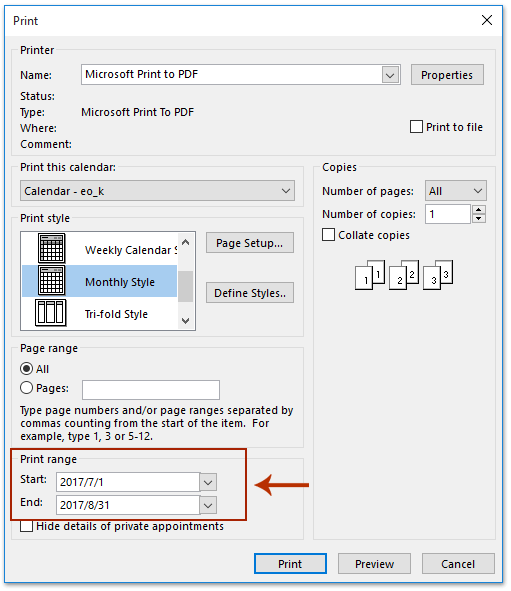
4. في مربع الحوار المنبثق حفظ مخرجات الطباعة باسم، يرجى (1) فتح المجلد المستهدف الذي سيتم حفظ ملف PDF فيه، (2) كتابة اسم لملف PDF في مربع اسم الملف، ثم (3) النقر فوق زر الحفظ . شاهد لقطة الشاشة:
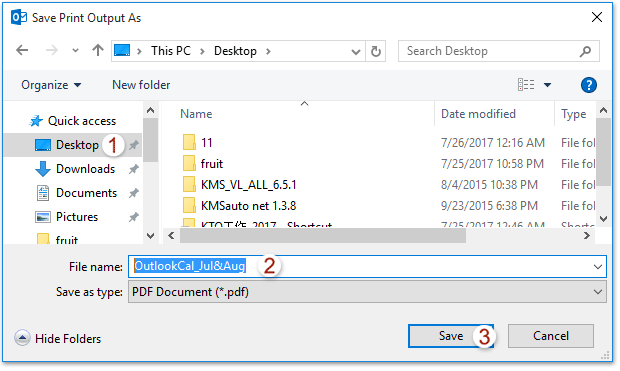
حتى الآن، تم حفظ التقويم المحدد في Outlook ضمن نطاق التاريخ المحدد كملف PDF منفرد بالفعل.
حفظ دفعي للعديد من رسائل البريد الإلكتروني على القرص الصلب كملفات نصية/PDF/HTML/CSV في Outlook
عادةً يمكننا تصدير/حفظ رسالة بريد إلكتروني كملف نصي باستخدام ميزة حفظ باسم في Outlook. لكن، لحفظ أو تصدير العديد من رسائل البريد الإلكتروني بشكل دفعي إلى ملفات نصية منفردة، يجب عليك التعامل مع كل رسالة يدويًا واحدة تلو الأخرى. يستغرق وقتًا! ممل! الآن، يمكن لميزة الحفظ الدفعي في Kutools for Outlook أن تساعدك في حفظ العديد من رسائل البريد الإلكتروني بسرعة كملفات نصية منفردة، ملفات PDF، ملفات HTML، وما إلى ذلك بنقرة واحدة فقط!

مقالات ذات صلة
تصدير بريد إلكتروني من Outlook إلى ملف PDF
أفضل أدوات تعزيز الإنتاجية في المكتب
خبر عاجل: Kutools لـ Outlook يطلق إصدارًا مجانيًا!
جرب الإصدار الجديد كليًا من Kutools لـ Outlook مع أكثر من100 ميزة مذهلة! انقر لتنزيل الآن!
📧 أتمتة البريد الإلكتروني: الرد التلقائي (متوفر لـ POP وIMAP) / جدولة إرسال البريد الإلكتروني / نسخة تلقائية/مخفية بناءً على القاعدة عند إرسال البريد / التحويل التلقائي (قاعدة متقدمة) / إضافة التحية تلقائيًا / تقسيم تلقائي لرسائل البريد الإلكتروني متعددة المستلمين إلى رسائل فردية ...
📨 إدارة البريد الإلكتروني: استدعاء البريد الإلكتروني / حظر رسائل التصيد بناءً على الموضوعات أو أخرى / حذف البريد الإلكتروني المكرر / البحث المتقدم / تنظيم المجلدات ...
📁 إعدادات المرفقات الاحترافية: حفظ دفعة / فصل دفعة / ضغط دفعة / حفظ تلقائي / تفصيل تلقائي / ضغط تلقائي ...
🌟 جمالية الواجهة: 😊 المزيد من الرموز التعبيرية الجميلة والرائعة / تذكيرك عند وصول رسائل البريد الهامة / تصغير Outlook بدلًا من الإغلاق ...
👍 ميزات بنقرة واحدة: الرد على الجميع مع المرفقات / البريد الإلكتروني المضاد للتصيد / 🕘 عرض المنطقة الزمنية للمرسل ...
👩🏼🤝👩🏻 جهات الاتصال والتقويم: إضافة دفعة لجهات الاتصال من البريد الإلكتروني المحدد / تقسيم مجموعة جهات الاتصال إلى مجموعات فردية / إزالة تذكير عيد الميلاد ...
استخدم Kutools بلغتك المفضلة – يدعم الإنجليزية والإسبانية والألمانية والفرنسية والصينية وأكثر من40 لغة أخرى!
افتح Kutools لـ Outlook فورًا بنقرة واحدة. لا تنتظر، قم بالتنزيل الآن وارتقِ بإنتاجيتك!


🚀 تنزيل بنقرة واحدة — احصل على جميع إضافات Office
موصى به بقوة: Kutools لـ Office (خمسة في واحد)
بنقرة واحدة يمكنك تنزيل خمسة برامج تثبيت مرة واحدة — Kutools لـ Excel وOutlook وWord وPowerPoint وOffice Tab Pro. انقر لتنزيل الآن!
- ✅ سهولة بنقرة واحدة: قم بتنزيل جميع حزم التثبيت الخمسة دفعة واحدة.
- 🚀 جاهز لأي مهمة في Office: ثبّت الإضافات التي تحتاجها وقتما تشاء.
- 🧰 يتضمن: Kutools لـ Excel / Kutools لـ Outlook / Kutools لـ Word / Office Tab Pro / Kutools لـ PowerPoint